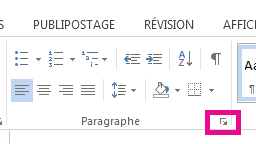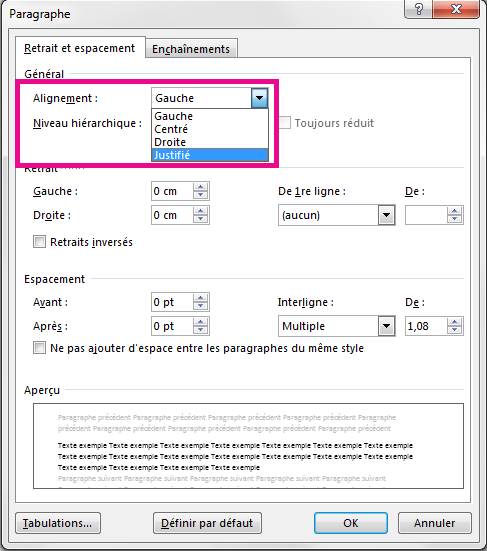Le terme « alignement » spécifie généralement l’apparence et l’orientation des bords d’un paragraphe : texte aligné à gauche, texte aligné à droite, texte centré ou texte « justifié » (aligné uniformément entre les marges gauche et droite). Dans aligné à gauche , l’alignement le plus courant, le bord gauche du paragraphe est vide avec la marge gauche.
En outre, l'« alignement vertical » détermine la position haut/bas du texte dans un espace défini dans le document, comme le placement d’un titre sur une page de saut de section.
-
Sélectionnez le texte à aligner.
-
Sous l’onglet Accueil , dans le groupe Paragraphe , sélectionnez Aligner à gauche
-
Sélectionnez le texte à centrer.
-
Sous l’onglet Accueil , dans le groupe Paragraphe , sélectionnez Centrer
-
Sélectionnez le texte à centrer.
-
Sous l’onglet Mise en page ou Mise en page, sélectionnez le lanceur de boîte de dialogue
-
Dans la zone Alignement vertical , sélectionnez Centrer.
-
Dans la zone Appliquer à , cliquez sur Texte sélectionné, puis sélectionnez OK.
Lorsque vous « justifiez » du texte dans un document Word, vous donnez à votre texte des bords droits des deux côtés du paragraphe. La justification étend chaque ligne de votre texte de la marge gauche à la marge droite. Le justification de texte peut avoir pour effet de rendre la dernière ligne de texte d’un paragraphe sensiblement plus courte que les autres.
-
Sélectionnez le texte à justifier.
-
Sous l’onglet Accueil , dans le groupe Paragraphe , sélectionnez Justifier
Conseils :
-
Dans le groupe Paragraphe , sélectionnez le lanceur de boîte de dialogue
-
Vous pouvez également utiliser le raccourci clavier Ctrl + J pour justifier votre texte.
-
Sous l’onglet Insertion , dans le groupe Pages , sélectionnez Page de garde.
-
Sélectionnez la page de garde souhaitée.
Une page de garde est toujours ajoutée au début du document ouvert.